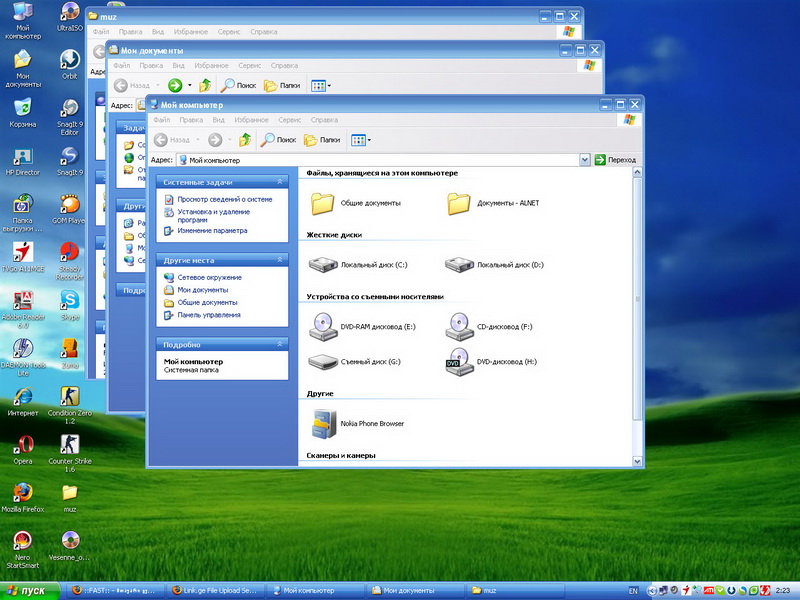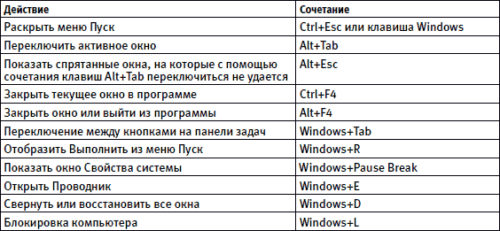Если вы — опытный пользователь, то наверняка знаете, что горячие клавиши делают работу в несколько раз быстрее и проще. Свои сокращения есть для многих операций, в том числе для быстрого сворачивания большого количества программ. Впрочем, сделать это можно и одним кликом мышки.
Кнопка «свернуть все»
В самом низу экрана, в строке меню, есть малозаметная кнопка, при нажатии на которую все раскрытые программы исчезнут из поля зрения. Она выглядит как маленький полупрозрачный прямоугольник, поэтому ее не так просто увидеть.

В Windows 10 она стала еще меньше, превратившись в полоску, поэтому попасть по ней теперь труднее. При наведении курсора окна теряют прозрачность, при нажатии — сворачиваются, а при повторном клике — разворачиваются обратно.
Важно!
Старайтесь не держать открытыми слишком большое количество программ: это тормозит работу и нагружает систему.
Сделать то же самое легко прямо через рабочий стол, если на нем есть хотя бы небольшой кусочек свободного пространства. Для этого щелкните правой кнопкой мыши и в выпадающем меню выберите «показать рабочий стол» или «показать все окна»
Горячие сочетания
Для тех кто привык управлять всем с клавиатуры, существуют комбинации, которые позволяют не только сворачивать и разворачивать программы, но и переключаться между ними. В основном для этого используется кнопка Win с логотипом системы, она расположена рядом с пробелом.
Все полезные комбинации:
- Win + D – показывает и скрывает обратно рабочий стол;
- Win + M – сворачивает все открытые окна;
- Win + Shift + M – разворачивает обратно;
- Ctrl + N – открыть новую вкладку;
- Win + Home – убирает все, кроме активной программы;
- Alt + Tab – позволяет переключаться между открытыми задачами;
- Alt + F4 – закрывает выделенное окно.
Важно!
Первые две комбинации фактически одинаковые, их можно использовать в случаях, когда одна из кнопок не работает.
Многие отдают предпочтение управлению с клавиатуры — особенно если они и без того пользуются полезными сочетаниями. Это удобно, когда вы, например, набираете текст, пишете программу или работаете в графическом редакторе. Перечисленные настройки — стандартные, их можно использовать на любом компьютере с операционной системой Windows.
К сожалению, изменить назначение горячих клавиш легальным способом нельзя: выбрать можно только переключение языков и раскладки клавиатуры. Изначально все комбинации создаются для удобства пользователей, но если вас не устраивают готовые решения, то можно воспользоваться специальными утилитами: они позволяют настроить что угодно под себя.
Свернуть все окна одним нажатием легко: нужно или навести мышку на малозаметный значок внизу экрана, кликнуть по рабочему столу или использовать сочетание клавиш. Универсальные комбинации изменить достаточно сложно, поэтому они будут работать на любом компьютере.